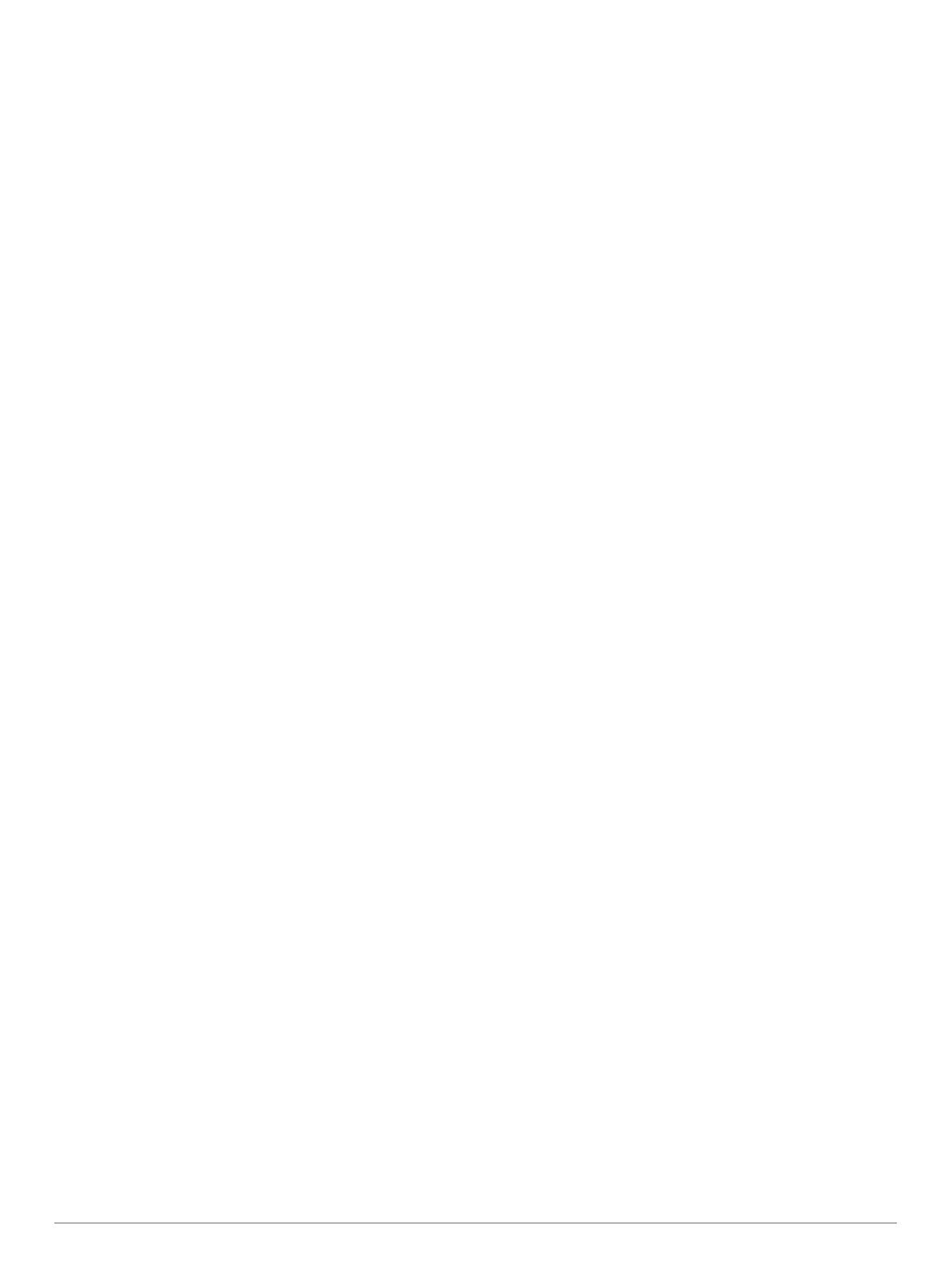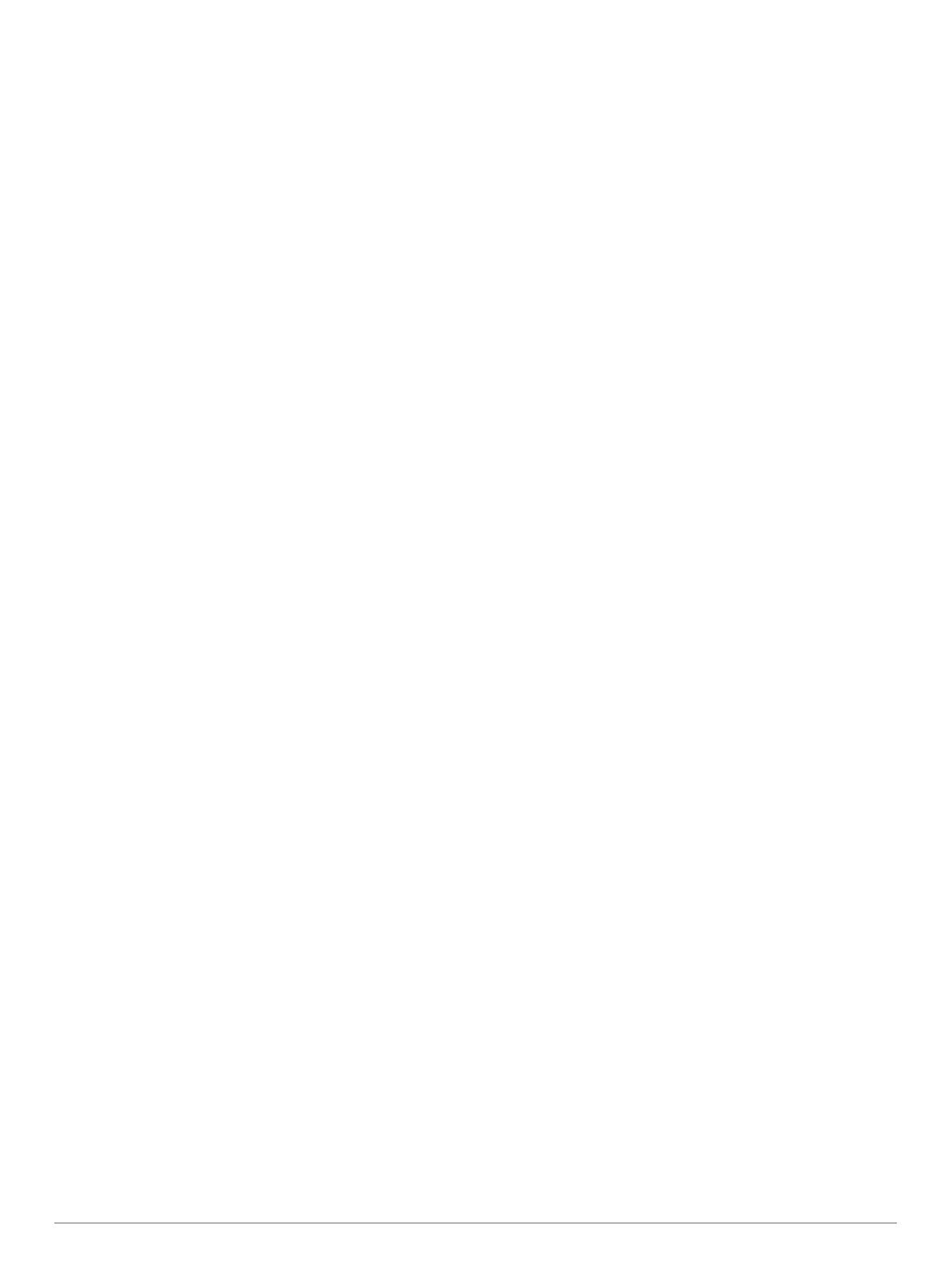
Содержание
Введение........................................................................ 1
Настройка устройства.............................................................. 1
Включение и выключение устройства..................................... 1
Просмотр виджетов и меню..................................................... 1
Пункты меню............................................................................. 1
Ношение устройства................................................................. 2
Виджеты......................................................................... 2
Целевое количество шагов...................................................... 2
Шкала подвижности.................................................................. 2
Время интенсивной активности............................................... 3
Подсчет времени интенсивной активности........................ 3
Повышение точности расчета калорий................................... 3
Виджет состояние здоровья.................................................... 3
Body Battery............................................................................... 3
Просмотр виджета Body Battery.......................................... 3
Вариабельность частоты пульса и уровень стресса............. 3
Просмотр виджета уровня стресса..................................... 3
Использование таймера отдыха......................................... 3
Просмотр виджета частоты пульса......................................... 4
Использование виджета отслеживания водного баланса..... 4
Отслеживание менструального цикла.................................... 4
Отслеживание беременности.................................................. 4
Регистрация информации о беременности....................... 4
Управление воспроизведением музыки.................................. 4
Просмотр уведомлений............................................................ 4
Ответ на текстовое сообщение...........................................4
Тренировка.................................................................... 5
Запись хронометрируемого занятия....................................... 5
Запись занятия через подключение к GPS............................. 5
Запись силовых тренировок.....................................................5
Советы по записи силовых тренировок............................. 5
Запись занятия плаванием...................................................... 5
Установка оповещений для плавания................................ 6
Калибровка расстояния для беговой дорожки....................... 6
Функции пульсометра................................................. 6
Настройки наручного пульсометра......................................... 6
Пульсоксиметр.......................................................................... 6
Получение показаний пульсоксиметра.............................. 6
Включение отслеживания сна с пульсоксиметром........... 7
О расчетных значениях VO2 Max............................................ 7
Получение расчетного значения VO2 Max........................ 7
Настройка оповещений об аномальной частоте пульса....... 7
Часы................................................................................ 7
Использование будильника..................................................... 7
Использование секундомера................................................... 7
Запуск таймера обратного отсчета......................................... 7
Функции с подключением через Bluetooth.............. 7
Управление уведомлениями.................................................... 8
Поиск потерянного смартфона................................................ 8
Прием входящего телефонного вызова..................................8
Использование режима «Не беспокоить».............................. 8
Garmin Connect............................................................. 8
Garmin Move IQ™...................................................................... 9
Подключение к GPS.................................................................. 9
Функции отслеживания и безопасности.................................. 9
Мониторинг сна......................................................................... 9
Синхронизация данных с приложением Garmin Connect...... 9
Синхронизация данных с компьютером.................................. 9
Настройка Garmin Express.................................................. 9
Настройка устройства................................................. 9
Изменение циферблата........................................................... 9
Настройка меню элементов управления
.............................. 10
Настройка экранов данных.................................................... 10
Настройки устройства............................................................ 10
Установка оповещения о потреблении воды................... 10
Параметры системы.......................................................... 10
Настройки Bluetooth................................................................ 10
Настройки Garmin Connect..................................................... 11
Настройки вида экрана...................................................... 11
Параметры оповещений.................................................... 11
Настройка параметров занятия........................................ 11
Настройки отслеживания активности............................... 11
Настройки пользователя................................................... 11
Общие настройки............................................................... 12
Информация об устройстве..................................... 12
Зарядка устройства................................................................ 12
Советы по зарядке устройства......................................... 12
Уход за устройством............................................................... 12
Очистка устройства............................................................ 12
Замена ремешков................................................................... 12
Просмотр информации об устройстве.................................. 13
Технические характеристики................................................. 13
Устранение неполадок............................................... 13
Мой смартфон совместим с устройством?........................... 13
Не удается подключить телефон к устройству.................... 13
Отслеживание активности..................................................... 13
Кажется, что отображаемое количество пройденных
шагов неточно.................................................................... 13
Отображаемое на устройстве количество пройденных
шагов не совпадает с количеством шагов, указанным в
моей учетной записи Garmin Connect.............................. 13
Уровень стресса не отображается................................... 13
Индикация времени интенсивной активности мигает..... 14
Советы по работе с сенсорным экраном.............................. 14
Советы по повышению точности данных о частоте
пульса...................................................................................... 14
Советы по улучшению данных Body Battery......................... 14
Советы по повышению точности показаний
пульсоксиметра....................................................................... 14
Увеличение продолжительности работы от
аккумулятора........................................................................... 14
Изображение на экране устройства сложно рассмотреть,
будучи на улице...................................................................... 15
Восстановление всех настроек по умолчанию..................... 15
Обновления продукта............................................................. 15
Обновление программного обеспечения с помощью
приложения Garmin Connect.................................................. 15
Обновление программного обеспечения с помощью Garmin
Express..................................................................................... 15
Дополнительная информация............................................... 15
Ремонт устройства.................................................................. 15
Приложение................................................................. 15
Спортивные цели.................................................................... 15
Информация о зонах частоты пульса................................... 15
Оценка нагрузки в зонах частоты пульса..............................16
Стандартные рейтинги VO2 Max........................................... 16
Указатель..................................................................... 17
Содержание i